PS怎么把两张图拼接在一张图上?
设·集合小编 发布时间:2023-04-13 20:39:30 884次最后更新:2024-03-08 12:10:34
有时候想把两张照片啊或者两张图拼在一起打印要怎么弄呢?下面就来教大家一种特别容易的方法。希望本文内容能够给大家带来帮助。
如果您是第一次学习“PS”那么可以点击这里,免费试学PS最新课程>>

工具/软件
硬件型号:华为笔记本电脑MateBook 14s
系统版本:Windows7
所需软件:PS CS5
方法/步骤
第1步
首先在电脑上安装好PS软件,还要选好要拼在一起的两张图。

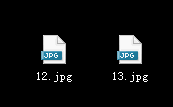
第2步
然后打开PS软件,打开左上角文件,打开新建。

第3步
在打开的页面设置一张A4白底,2100mm*2970mm,按确定。

第4步
回到你要拼接的图纸,拖动图纸到PS,按shift键可以保持图不变形,鼠标左键拖动四个角的随便一个角拉到合适为止,其他同理。

第5步
如果还不合适,可以在右边图层选中一张图纸,按CTRL T可以出现拉伸,拉伸到合适为止,其他的也同理。
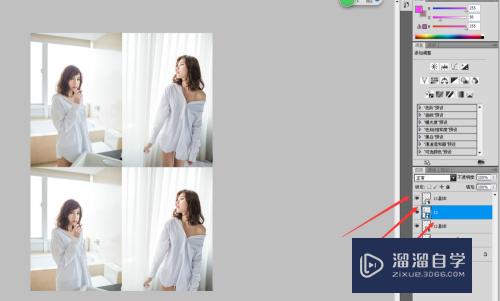
第6步
拼接好之后就是保存了,还是左上角文件,点存储为。

第7步
保存的格式要选择JPG格式。

第8步
保存的JPG选项要选择最佳和大文件。然后确定就可以啦。

相关文章
广告位


评论列表